表紙
はじめに
Ⅰ PowerFolderの概要
Ⅱ PowerFolderのデータ管理
Ⅲ PowerFolderの使い方
はじめに
Ⅰ PowerFolderの概要
Ⅱ PowerFolderのデータ管理
Ⅲ PowerFolderの使い方
Ⅲ-1 画面構成
Ⅲ-2 表の扱い方
Ⅲ-3 フォルダの扱い方
Ⅲ-4 集計表示の仕方
Ⅲ-6 式と組込み関数
Ⅲ-7 アクセス制御
Ⅲ-8 操作ログ
Ⅲ-9 ライセンスの設定
Ⅳ PowerFolderの仕様Ⅲ-2 表の扱い方
Ⅲ-3 フォルダの扱い方
Ⅲ-4 集計表示の仕方
① 集計対象
② 集計カラムの操作
③ 複数集計
④ 集計行の選別
⑤ 変化の集計
⑥ 集計値を条件とする検索
⑦ 伸縮表示
⑧ 比率表示
⑨ 色分け表示
⑩ グラフ表示
⑪ カード表示
⑫ 集計結果の保存
Ⅲ-5 HTML出力② 集計カラムの操作
③ 複数集計
④ 集計行の選別
⑤ 変化の集計
⑥ 集計値を条件とする検索
⑦ 伸縮表示
⑧ 比率表示
⑨ 色分け表示
⑩ グラフ表示
⑪ カード表示
⑫ 集計結果の保存
Ⅲ-6 式と組込み関数
Ⅲ-7 アクセス制御
Ⅲ-8 操作ログ
Ⅲ-9 ライセンスの設定
④ 集計行の選別
集計行の選別により、集計行の一部分を取り出すことができます。例えば行数の多い集計のグラフを描くと個々の値は分からなくなりますが、集計行を選別することにより値の分かるグラフを描くことができます。
次の例のように120行ある担当者別の売上げを棒グラフにすると個々の値は判別不可能ですし、担当者名も対応が不明瞭です。
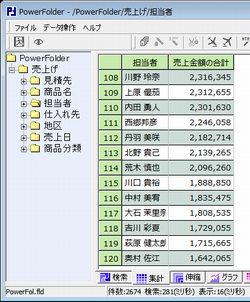 |
グラフ ==> |
 |
1行目から10行目までを選択して右ボタンのクリックでメニューを表示し「集計行の選択」を選びます。
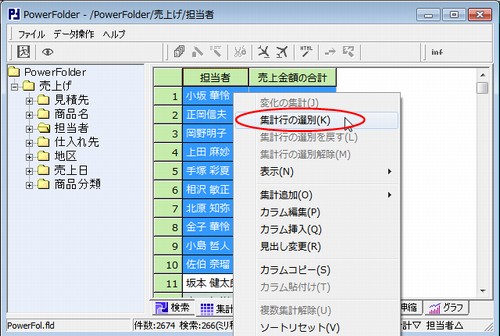 |
集計行は選択した10行だけになります。また、集計行が選別中であることを示すために、表示の切替のタブの色が変わります。
 |
グラフ表示は以下のようになります。
 |
集計行の選別に関する操作は以下の3つのメニューで行います。
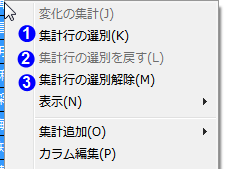 |  集計行の選別 集計行の選別選択中の行を残して他の行を非表示にします  集計行の選別を戻す 集計行の選別を戻すひとつ前の選別に戻します  集計行の選別解除 集計行の選別解除選別を解除して全ての行を表示します |